Hoe u spraakmemo's van iPhone naar pc kunt overbrengen met/zonder iTunes
Spraakmemo-overdracht speelt een belangrijke rol in ons dagelijks leven. We moeten haal spraakmemo's van de iPhone vooral als we audio op de computer willen bewerken, bijvoorbeeld door een MP3 te comprimeren, de inhoud te transcriberen, etc.
Dus, weet je hoe je stemopnames van iPhone overzet? Volg ons voor een gedetailleerd begrip.
PAGINA-INHOUD:
Deel 1: Spraakmemo's van iPhone naar computer overbrengen zonder iTunes
Mijn iTunes werkt niet op mijn computer. Hoe kan ik spraakmemo's van de iPhone naar de pc krijgen zonder iTunes? Als dit hetzelfde probleem is als u, maak u dan geen zorgen. Hier geven we u de methode om spraakopnames van de iPhone over te zetten zonder iTunes – Apeaksoft iPhone-overdracht.
Apeaksoft iPhone-overdracht is een krachtige tool voor gegevensoverdracht. U kunt het gebruiken om spraakopnames van iPhone over te zetten en bestanden tussen twee apparaten te synchroniseren met slechts één klik. Wat het vermelden waard is, is dat het de nieuwste iOS-apparaten en iOS-versies ondersteunt.
Hiermee kunt u:
Exporteer opnamen vanaf de iPhone zonder gegevensverlies.
Spraakmemo's selectief overbrengen
In tegenstelling tot andere tools die slechts één of alle opnames kunnen overzetten, kan het doelbewust spraakmemo's overzetten. U kunt uw gewenste opnames selecteren door ze alleen aan te vinken.
Ga gemakkelijk aan de slag
Om opnames van iPhone over te zetten, hoeft u alleen maar een paar eenvoudige stappen te volgen. Ook zijn er intuïtieve begeleidende knoppen op de interface, in tegenstelling tot andere tools waar u mogelijk geen relevante knoppen vindt, zelfs niet met de tutorial.
Veilige download
Veilige download
Hier zijn de stappen waarnaar u kunt verwijzen:
Stap 1. Druk op de knop hierboven om te downloaden Apeaksoft iPhone-overdracht naar uw computer.
Stap 2. Sluit uw iPhone aan op de computer om gegevens te beheren met een datakabel.
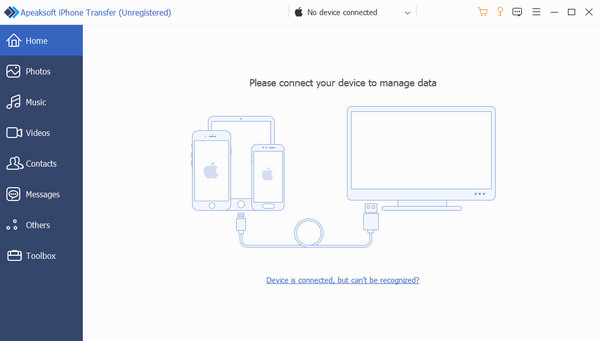
Stap 3. Klik na een succesvolle verbinding op Muziek in de linker navigatiebalk om te vinden Spraak memosVervolgens ziet u al uw spraakmemo's in de rechterinterface.
Selecteer de opnamen die u wilt overzetten door op het vakje in de linkerbovenhoek van het bestand te klikken.
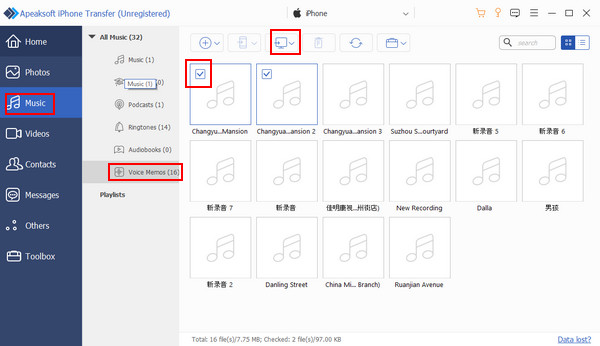
Stap 4. Als de opnames al zijn, drukt u op de computerachtige knop in de bovenstaande navigatiebalk, selecteert u het opslagpad en kunt u iets doen als spraakmemo omzetten naar MP3, Etc.
Deel 2: Hoe u spraakmemo's van iPhone naar pc overzet in iTunes
Als we het hebben over het importeren van spraakmemo's van iPhone naar computer, zullen de meesten van ons iTunes gebruiken. Dit artikel zal je ook de stappen geven. Wat je moet weten is dat je al je opnames in één keer moet overzetten. Dan moet je naar de bibliotheek om ze selectief te downloaden. Dat kost tijd.
Stap 1. Open iTunes op uw computer en sluit uw iPhone aan met een datakabel.
Stap 2. Zoek uw apparaat, selecteer Muziek op de linkerpagina, en controleer vervolgens Synchroniseer muziek. Controleer vervolgens in de volgende opties Neem spraakmemo's op alleen.
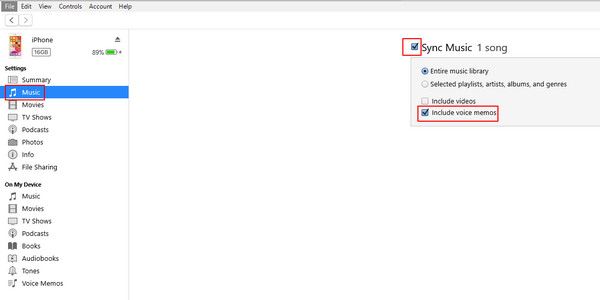
Stap 3. Klik Solliciteer onderaan de pagina om uw overdracht te starten. Vervolgens kunt u uw spraakmemo's vinden op iTunes.
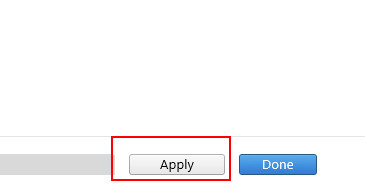
Deel 3: 3 manieren om spraakopnames van iPhone over te zetten zonder apps te downloaden
Als u de bovenstaande methoden te tijdrovend vindt, volgen hier 3 manieren om spraakopnamen van uw iPhone over te zetten via iCloud, AirDrop en Mail. Dit is handig en vereist geen apps.
1. iCloud
Stap 1. Open Instellingen op je telefoon, klik je naam, kiezen iClouden scrol omlaag om te zoeken Spraak memos. Schakel het in.
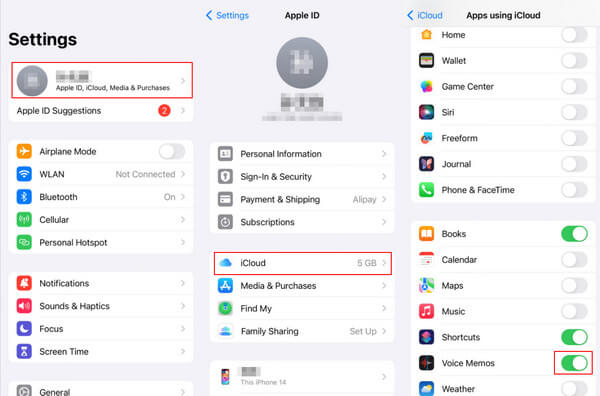
Stap 2. Ga naar je Spraak memos, klik op de opname die u wilt overzetten en klik op de knop in de rechterbovenhoek. Kies Opslaan naar bestanden een klein stukje naar beneden op de pagina en sla het op iCloud Drive.
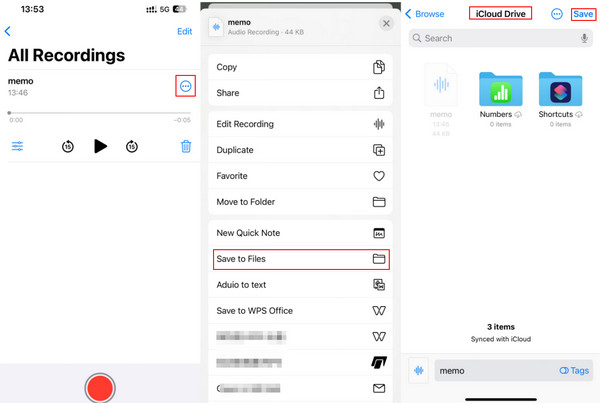
Stap 3. Toegang tot uw iCloud in uw browser en log in met uw Apple ID (dezelfde als uw iPhone). Vervolgens ziet u uw bestanden op de interface. Klik erop om te downloaden.
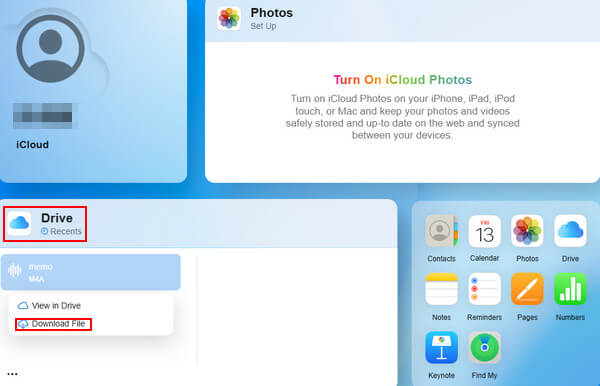
2. AirDrop
Stap 1. Eerst moet u de menubalk rechtsboven op het telefoonscherm naar beneden trekken, lang op het eerste vierkantje drukken en u zult AirDrop. Druk lang op het patroon en er zullen verschillende opties zijn. Kies de laatste - Iedereen.
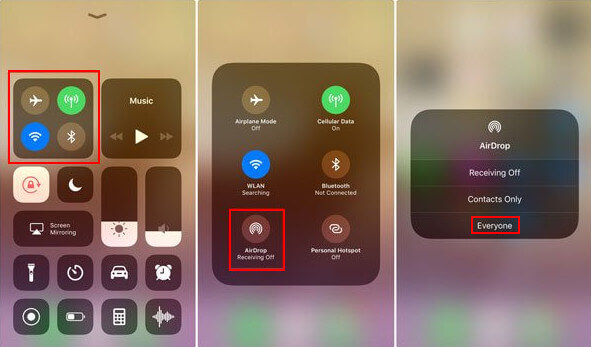
Stap 2. Ten tweede moet u AirDrop op uw Mac inschakelen. Ga naar vinder om AirDrop te vinden en vervolgens de toestemming ervan aan te passen Iedereen.
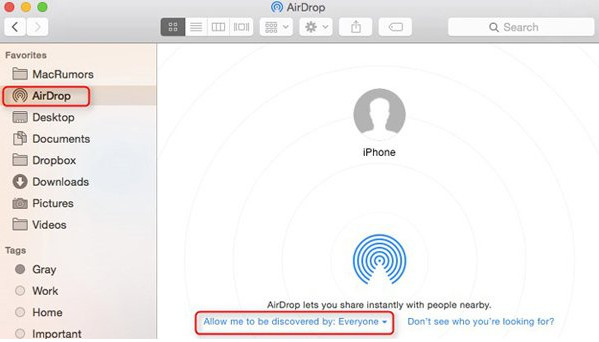
Stap 3. Ga als laatste terug naar je telefoon en klik op de spraakmemo die je wilt overzetten. Klik op de knop rechtsboven, kies Delen, druk de AirDrop Meld u aan, zoek uw Mac-account en start het proces met één klik.
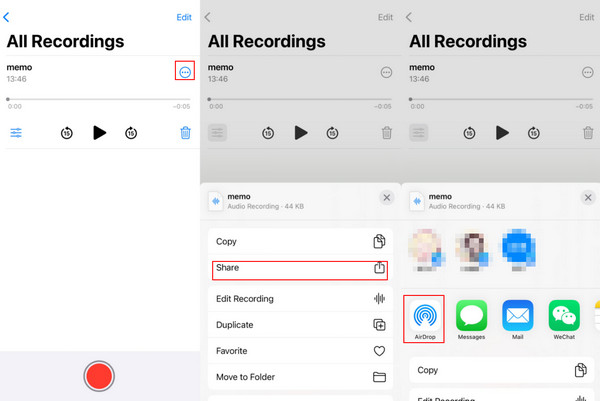
3. mail
Stap 1. Selecteer eerst de doelbestanden en klik vervolgens op de knop met drie punten.
Stap 2. Klik Delen En kies E-mailadres. Vervolgens ziet u een lijst met beschikbare mailtypes. Kies degene die u het handigst vindt.
Stap 3. Meld u aan op het bijbehorende e-mailadres om uw opnamen te ontvangen.
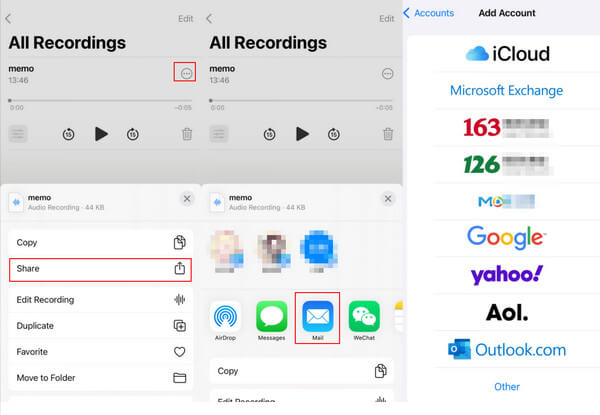
Conclusie
Nu weet je hoe stemopnames overzetten van iPhoneEerlijk gezegd raden wij Apeaksoft iPhone Transfer aan als uw eerste keuze om spraakmemo's van uw iPhone te halen, omdat het echt uitgebreid is. We hopen dat u de juiste oplossing voor uw huidige probleem kunt vinden.
Gerelateerde artikelen
Ontvang een stapsgewijze handleiding voor het eenvoudig back-uppen van gesproken memo's. U kunt de beste iOS-app voor gegevensback-up downloaden om eenvoudig gesproken memo's te back-uppen naar iCloud en uw computer.
Wanneer u spraakmemo's aan iMovie op iPhone of Mac moet toevoegen voor verdere bewerking, kunt u nu meer informatie over de twee eenvoudige methoden uit het artikel leren.
In dit artikel vindt u de instapgids voor het opnemen van spraakmemo's op Mac met online en offline tools en leert u hoe u interne audio op Mac opneemt.
Hoe een spraakmemo rechtstreeks op de iPhone bewerken? Wat is het beste alternatief voor het bewerken en beheren van meerdere gecompliceerde spraakmemo's? Lees meer details uit het bericht.

